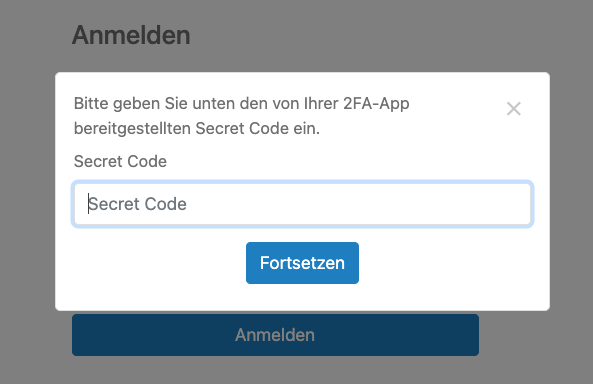Kann ich die Zwei-Faktoren-Authentifizierung (2FA) in YuLinc aktivieren?
HINWEIS!: bedenken Sie bei mehrfach Nutzung des Account das nur ein Endgerät den Secret Code erhält und somit kein anderer Mitarbeiter Zugang erhält.
Um die Zwei-Faktor-Authentifizierung zu nutzen, müssen die Benutzer eine mit Google Authenticator kompatible App auf einem kompatiblen Gerät installieren. Hier sind ein paar Beispiele:
| iOS | Android | Chrome | OS X | Pebble | Windows | |
| Authy | ✓ | ✓ | ✓ | ✓ | ||
| FreeOTP | ✓ | ✓ | ✓ | |||
| Google Authenticator | ✓ | ✓ | ✓ | |||
| LastPass Authenticator | ✓ | ✓ | ✓ | ✓ |
Sie können die 2 Faktor Authentifizierung in Ihrem Account unter Konteneinstellungen aktivieren.
*Hierfür benötigen Sie eine Google Authenticator kompatible App.
2 Faktor Authentifizierung
Die Zwei-Faktor-Authentisierung (2FA), häufig auch Zwei-Faktor-Authentifizierung genannt, bezeichnet den Identitätsnachweis eines Nutzers mittels einer Kombination zweier unterschiedlicher und insbesondere voneinander unabhängiger Komponenten (Faktoren).
Sie können die 2 Faktor Authentifizierung in Ihrem Account unter Konteneinstellungen aktivieren.
*Hierfür benötigen Sie eine Google Authenticator kompatible App.
!Wenn Sie mit mehren Personen den YuLinc-Zugang nutzen, berücksichtigen Sie, dass der 2. Identitätsnachweis (Secret Code) nur an die Person geht, die den Google Authenticator geladen hat.
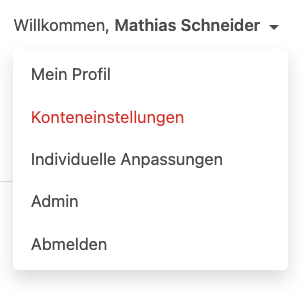
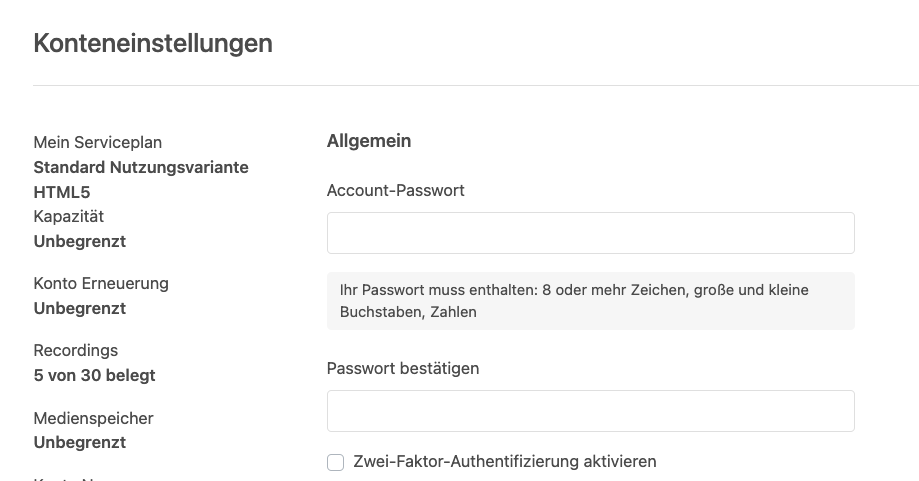
Scannen Sie den QR-Code mit der Google Authenticator kompatiblen App:
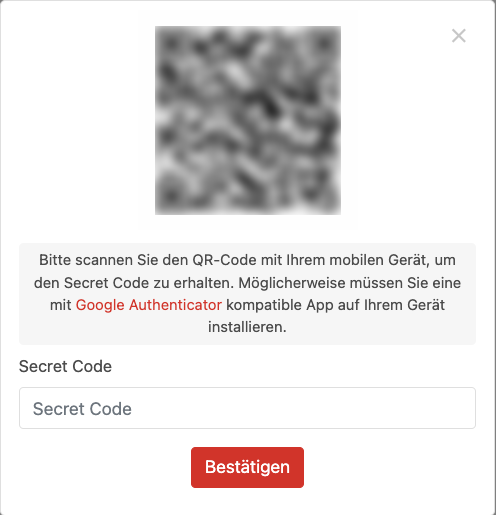
Anschliessend klicken Sie den Aktualisieren Button weiter unten um Ihre Einstellungen zu aktualisieren:

Beim nächsten Login geben Sie nach dem Passwort den durch die Google Authenticator kompatible App angezeigten Code ein: